어느 날 평소처럼 크롬북을 사용하다가 갑자기 화면에 주황색 상자가 나타나거나 크롬북이 갑자기 말을 걸어도 놀라지 마세요. Chromebook이 충돌하지 않고 디스플레이가 고장나지 않았으며 모든 것이 정상입니다. 일어난 모든 일은 당신이 당신의 컴퓨터에서 일부 접근성 기능을 어떻게든 활성화했다는 것입니다.

ChromeVox는 Google의 스크린 리더이자 Chromebook용 적응형 디스플레이 기술입니다. 시각 장애가 있는 사용자는 이러한 기능을 사용하여 기계가 더 잘 작동하도록 합니다. 그러나 시각 장애가 없다면 이러한 기능이 불편할 것입니다(이 때문에 일반적으로 꺼져 있습니다). 다행히도 이 상황이 발생하면 쉽게 해결할 수 있습니다.
ChromeVox 활성화/비활성화
의도적으로든 실수로든 Chromebook 키보드에서 Ctrl + Alt + Z를 누르면 ChromeVox가 활성화됩니다. Chromebook의 접근성 설정에서 ChromeVox를 켜거나 끄는 설정도 있습니다. Chromebook 접근성 설정으로 이동하려면 다음 단계를 따르세요.
- 시간, Wi-Fi, 배터리 및 Google 계정 사진이 있는 Chromebook의 오른쪽 하단에 있는 상자를 클릭합니다.

- 다음을 클릭하십시오. 설정 톱니바퀴 아이콘이 표시됩니다.

- 설정 상자를 연 후 맨 아래로 스크롤합니다.
- 클릭 고급 설정 표시 접근성이 보일 때까지 아래로 스크롤합니다.
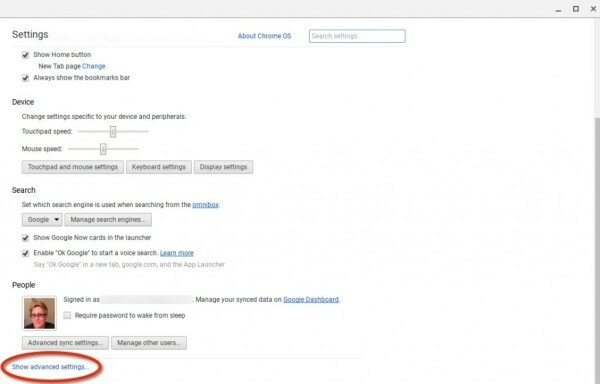
- 옆에 있는 체크박스의 경우 ChromeVox 사용(음성 피드백) 선택되어 있으면 선택을 취소하십시오.

Chromebook에서 ChromeVox를 선택 해제하면 화면에 주황색 상자가 더 이상 표시되지 않고 Chromebook이 소리내어 말하기를 중단합니다. Ctrl + Alt + Z를 눌러 ChromeVox 접근성 설정을 빠르게 켜거나 끌 수도 있습니다.
Chromebook의 접근성 설정에서 ChromeVox 설정 상자가 선택되어 있지 않고 단축키가 작동하지 않는 경우 Chromebook의 전원을 완전히 끄고 재부팅합니다. 이렇게 하면 주황색 상자 문제도 해결되는 것으로 알려져 있습니다.
따라서 귀하의 강아지, 새끼 고양이, 기타 애완동물, 어린이 또는 귀하가 의도하지 않게 Google ChromeVox를 켰는지 여부에 관계없이 이제 ChromeVox를 끄는 방법을 알아낼 수 있습니다.
Chromebook에서 ChromeVox를 사용하는 데 유용한 팁이 있나요? 아래 댓글 섹션에서 공유해 주세요!




